更新時間:2021-11-09 10:14:14 來源:動力節點 瀏覽782次
有些小伙伴對有效的Eclipse快捷鍵不是很了解,下面小編就來告訴大家:
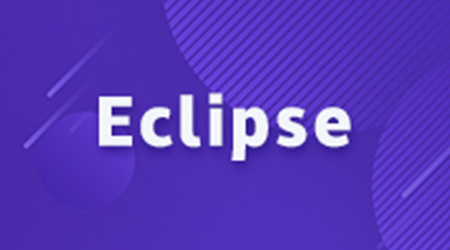
刪除行。嘗試一下!您不再需要抓住鼠標并選擇該行,或選擇 Home、Shift + End、Delete。快速干凈。
向上或向下移動行(或整個選擇)。這在重新排列代碼時非常有用。您甚至可以選擇更多行并一次性移動它們。請注意,它將始終正確縮進。
移至您編輯的最后一個位置。想象一下,您剛剛創建了一個類“Foo”,現在您正在創建一個類“Boo”。現在,如果您需要查看“Foo”類,只需按 Alt+向左箭頭即可。Alt+向右鍵將您帶回“Boo”。
組織進口。當您第一次使用尚未導入的類時會發生什么?你會看到一個錯誤。但是當你按下這個神奇的組合時,你所有缺失的類都將被導入,而未使用的導入將消失。
應該是最有用的。它激活快速修復。想象一下,您創建了一個實現某個接口的類。您將收到錯誤消息,因為尚未實現繼承的方法。當您在發生錯誤的代碼行上時,按此組合以激活快速修復。現在,選擇“添加未實現的方法”選項。您可以對收到的每個錯誤使用快速修復。
這個快速修復在其他情況下也派上用場。我最喜歡的是“拆分變量聲明”。有時我需要擴大變量的范圍。我激活了快速修復,拆分聲明,并使用 alt + 箭頭將其放在它所屬的位置。您可以找到更多用途:將局部變量轉換為字段、重命名文件中的某些內容、創建內聯局部變量等。
您可以在 bar 變量上使用“拆分變量聲明”,然后使用 Alt+箭頭將其移動到 try 塊上方。
或者您可以在此處使用“添加未實現的方法”修復程序。
如果您看到錯誤,您可以做的最好的事情是使用快速修復。
開放式。想象一下,您需要查看“Foo”類。但是,“Foo”類在哪里?它在“Boo”項目和“foo.bar”包中嗎?或者別的地方?有了這個快捷方式,你就不需要知道了。只需按下它,輸入“Foo”,你就進入了。
顯示所有打開的編輯器的列表。
用于在打開的編輯器之間移動。這是 Ctrl + E 的一種較慢的替代方法。當您想定期在兩個編輯器之間切換時,它會派上用場,這在 Ctrl+E 中幾乎是不可能的,因為它非常隨機地對條目進行排序。或者您可能只使用 Alt+箭頭。
在視圖之間移動。在編輯器中,按 Ctrl+F7 切換到 Package Explorer,或按住 Ctrl 并多次按 F7 切換到其他視圖。
在視角之間移動。與 Ctrl+F7 相同。
運行應用程序。啟動的內容取決于您的設置。它要么啟動上次啟動的類(我的首選方式),要么啟動當前選擇的資源(默認方式)。如果你想改變它的行為,請閱讀上一篇文章。
打開一個新類型向導。這不是很快,因為您必須在下一步中選擇向導類型(無論是創建新類、JSP、XML 還是其他類型)。一個更快的方法是,如果您可以直接點擊快捷方式并調用特定的向導。有可能,請繼續閱讀......
最大化或 umaximize 當前選項卡。
更正縮進。
格式化代碼。你可以用它來制作漂亮的代碼。它需要一些設置,但非常值得。您可以在 Window->Preferences->Java->Code style->Formatter 下找到它的設置
增量搜索。與 Firefox 中的搜索類似,它會在您鍵入時顯示結果。如果當您點擊此組合時,至少乍一看沒有任何反應,請不要感到驚訝。只需開始輸入,Eclipse 就會將光標移動到第一次出現的位置。
向您顯示當前定義的快捷鍵列表。
大家若想了解更多相關知識,不妨來關注一下動力節點的Java在線學習,里面的課程內容豐富,通俗易懂,適合小白學習,相信對大家會有所幫助的。
 Java實驗班
Java實驗班
0基礎 0學費 15天面授
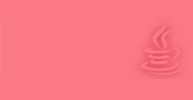 Java就業班
Java就業班
有基礎 直達就業
 Java夜校直播班
Java夜校直播班
業余時間 高薪轉行
 Java在職加薪班
Java在職加薪班
工作1~3年,加薪神器
 Java架構師班
Java架構師班
工作3~5年,晉升架構
提交申請后,顧問老師會電話與您溝通安排學習